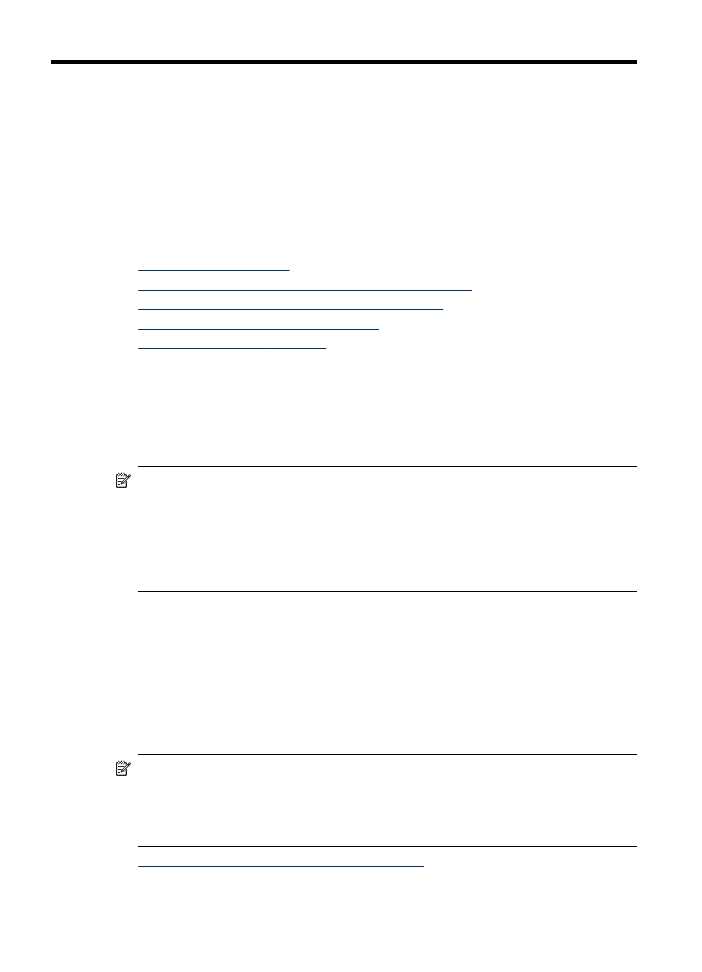
Scansione di un originale
È possibile avviare la scansione dal computer o dal pannello di controllo della
periferica. In questa sezione viene illustrato come eseguire la scansione dal pannello
di controllo della periferica.
Nota Per eseguire la scansione delle immagini, comprese le immagini
panoramiche, è possibile utilizzare anche il Software HP Photosmart. Questo
software consente di modificare le immagini acquisite tramite scansione e di creare
progetti speciali. Per informazioni su come eseguire la scansione dal computer
nonché su come regolare, ridimensionare, ruotare, tagliare e rendere più nitidi i
documenti acquisiti tramite scansione, consultare la Guida in linea del software HP
Photosmart fornita.
Per utilizzare le funzioni di scansione, il dispositivo e il computer devono essere
collegati e accesi. È inoltre necessario che il software della stampante sia installato e
in esecuzione sul computer. Per verificare che il software della stampante sia in
esecuzione su un computer Windows, controllare che nella barra delle applicazioni,
nell'angolo inferiore destro dello schermo, vicino all'indicazione dell'ora, sia presente
l'icona del dispositivo. Per effettuare la stessa verifica su un computer Mac OS, aprire
HP Device Manager e fare clic su Scansione foto. Se è disponibile uno scanner,
verrà avviata l'applicazione HP ScanPro. Se lo scanner non è disponibile, viene
visualizzato un messaggio di errore che indica l'impossibilità di trovare lo scanner.
Nota La chiusura dell'icona Monitor di imaging digitale HP sulla barra di sistema
di Windows può provocare la perdita di alcune funzionalità di scansione da parte
del dispositivo e può generare il messaggio di errore Nessuna connessione. Se
ciò si verifica, è possibile ripristinare la completa funzionalità riavviando il computer
o avviando il Software HP Photosmart.
•
Scansione di un originale (collegamento diretto)
44
Scansione